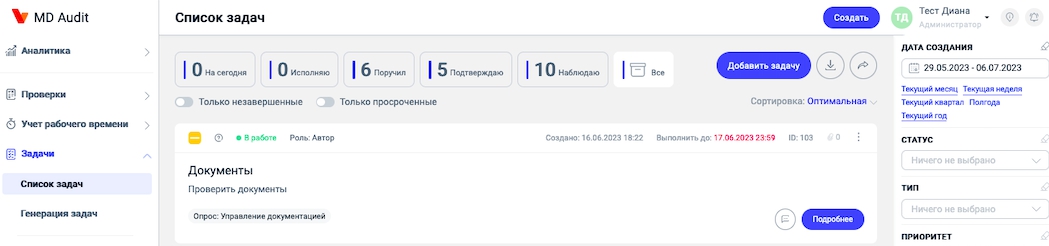Как создать фотоотчет
1) Перейдите во вкладку в раздела Задачи -> Список задач и нажмите Добавить задачу.
2) Выберите тип задач Фотоотчет и заполните её параметры:
- Название;
- Описание;
- Крайний срок;
- Вложения (Необязательно).
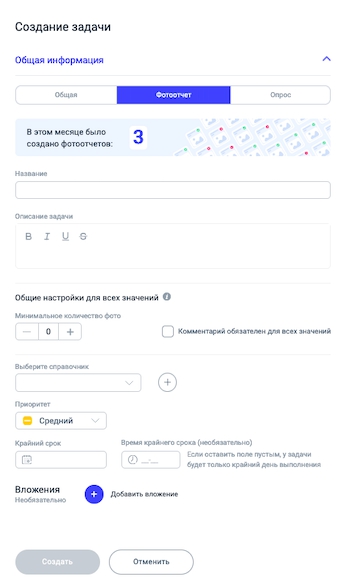 Ред.
Ред.
3) Выберите исполнителей.
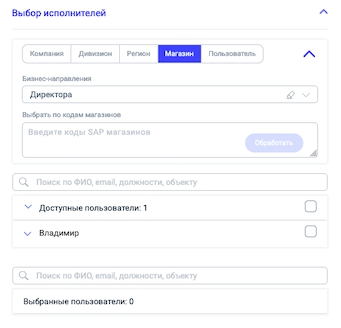
Выбор исполнителя отображается по Уровню пользователя и Бизнес-направлению.
Вы можете выбрать всех относящихся к этим параметрам пользователей или конкретных.
Все выбранные пользователи будут указаны в поле снизу.

Можно найти исполнителей по ФИО, e-mail или должности.
4) Выберите наблюдающих.
Это не обязательная настройка и выбирается на усмотрение автора.
Наблюдающий может проверять статус исполнения фотоотчёта. Также ему доступна возможность напоминать исполнителю о сроках выполнения фотоотчёта.
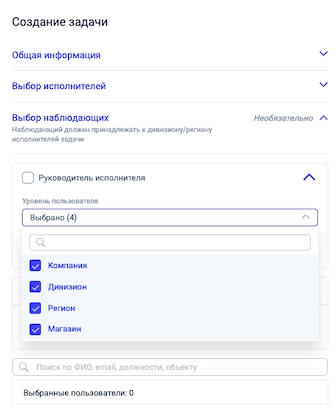
Наблюдателя можно выбрать несколькими способами:
- Руководитель исполнителя (система покажет всех доступных руководителей исполнителя, вы можете выбрать одного или нескольких руководителей в качестве наблюдающего).
- По уровню пользователя (вы можете выбрать одного или нескольких пользователей указанного уровня в качестве наблюдающего).
- По бизнес-направлению (вы можете выбрать одного или нескольких пользователей указанного бизнес-направления в качестве наблюдающего)
- Через поисковую строку по ФИО, e-mail, должности или объекту.
Вы можете комбинировать фильтры, чтобы выбрать оптимального наблюдателя.
5) Дополнительные параметры.
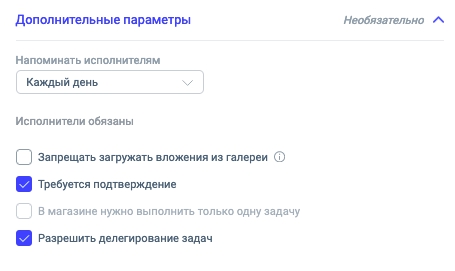
| Напоминать исполнителям | Выбор срока напоминания о необходимости выполнить фотоотчет:
|
| Исполнители обязаны | Настройка обязательности комментария и вложения. При активной настройке без выполнения указанного действия нельзя будет завершить фотоотчет. |
| Запрещать загружать вложения из галереи | Фото или видео можно будет добавить только с камеры телефона или планшета в приложении. |
| Требуется подтверждение |
Когда исполнитель выполнит фотоотчет, результат должны подтвердить автор или наблюдатель. Только после этого фотоотчет станет завершенным. |
| В объекте нужно выполнить только одну подзадачу |
Система закроет подзадачу после того, как она будет выполнена одним из исполнителей объекта. |
6) Настройте параметры уведомлений.
Это не обязательная настройка и выбирается на усмотрение автора.
Вы можете оставить параметры по умолчанию.
Активируйте иконки в нужном параметре.
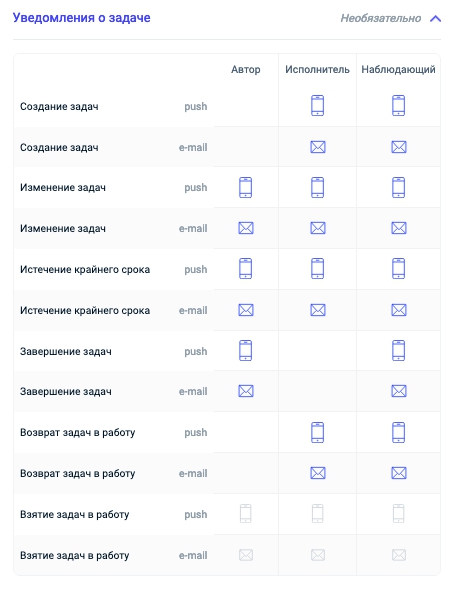
7) Нажмите Создать. Фотоотчет будет создан и доступен для исполнителей.